Comment utiliser la fonction masquée de redémarrage d’urgence sur Windows 11
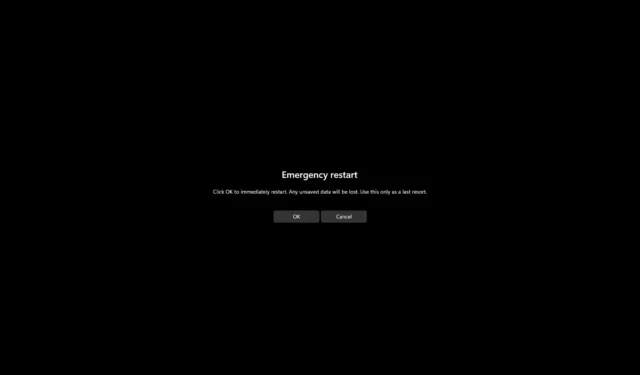
Sur Windows 11 , « Redémarrage d’urgence » est une fonctionnalité qui vous permet de forcer un redémarrage lorsque l’ordinateur ne répond pas, mais vous pouvez toujours naviguer dans l’interface, et dans ce guide, vous apprendrez à l’utiliser.
Habituellement, lorsque votre ordinateur se fige et cesse de répondre, vous attendez quelques instants au cas où le système redeviendrait réactif ou accédez au Gestionnaire des tâches pour mettre fin à l’ application qui ne répond pas . Si cela ne fonctionne pas, vous devez généralement appuyer sur le bouton d’alimentation et le maintenir enfoncé pendant quelques secondes jusqu’à ce que le système s’éteigne complètement, puis redémarrer l’ordinateur. Cependant, il existe une solution alternative utilisant le redémarrage d’Energecy.
Le redémarrage d’urgence existe depuis de nombreuses versions du système d’exploitation, et sur Windows 11, c’est une fonctionnalité qui, au lieu de faire un arrêt de grâce en envoyant un signal aux services et applications pour enregistrer leur contenu avec élégance et fermer, il saute le gracieux processus et redémarre le système immédiatement.
Il est toujours recommandé d’utiliser les options traditionnelles d’arrêt et de redémarrage , mais si votre appareil ne répond pas et que vous pouvez toujours accéder aux paramètres, vous pouvez utiliser le redémarrage d’urgence en dernier recours au lieu d’utiliser le bouton d’alimentation.
Ce guide vous apprendra les étapes pour forcer un redémarrage lorsque Windows 11 ne répond pas.
Redémarrage d’urgence sur Windows 11
Pour effectuer un redémarrage d’urgence sur Windows 11, procédez comme suit :
-
Utilisez le raccourci clavier « Ctrl + Alt + Suppr » .
-
Appuyez et maintenez la touche « Ctrl » et cliquez sur le bouton « Alimentation » dans le coin inférieur droit.
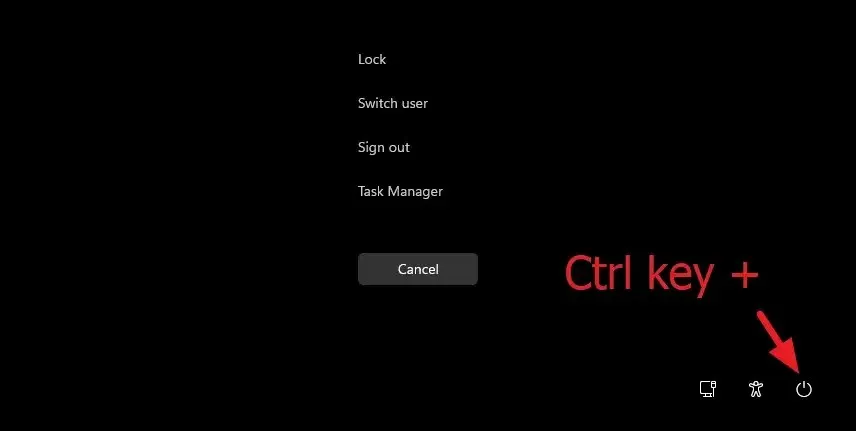
-
Cliquez sur le bouton OK pour le paramètre « Redémarrage d’urgence ».
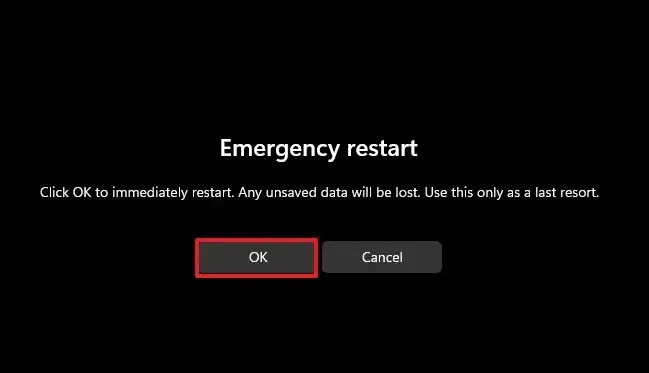
Une fois que vous avez terminé les étapes, le système ne procédera pas à un arrêt progressif et ne redémarrera pas en désactivant toutes les applications et tous les services. Au lieu de cela, il ignorera tous les processus en cours d’exécution et redémarrera de force l’ordinateur immédiatement sans enregistrer aucun de vos travaux.
Ce processus revient à appuyer sur le bouton d’alimentation et à le maintenir enfoncé pour éteindre un ordinateur lorsqu’il ne répond pas. En outre, la fonctionnalité existe depuis longtemps et ces étapes devraient fonctionner sur Windows 11 ainsi que sur Windows 10, 8.1 et 7.



Laisser un commentaire